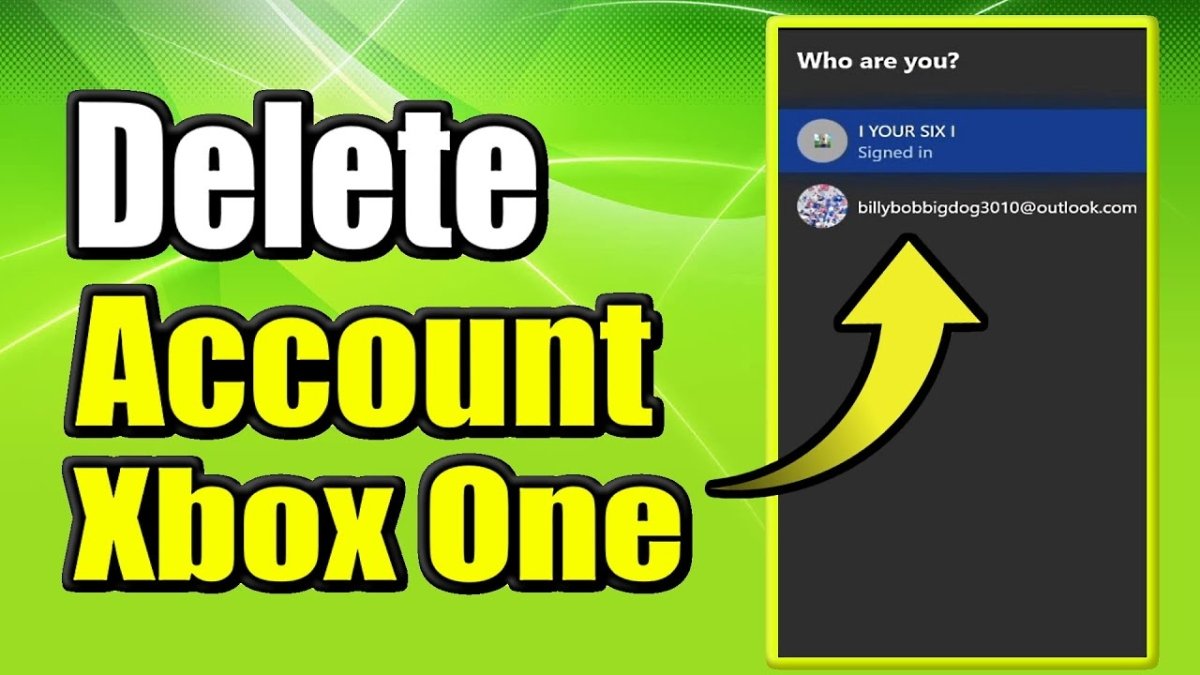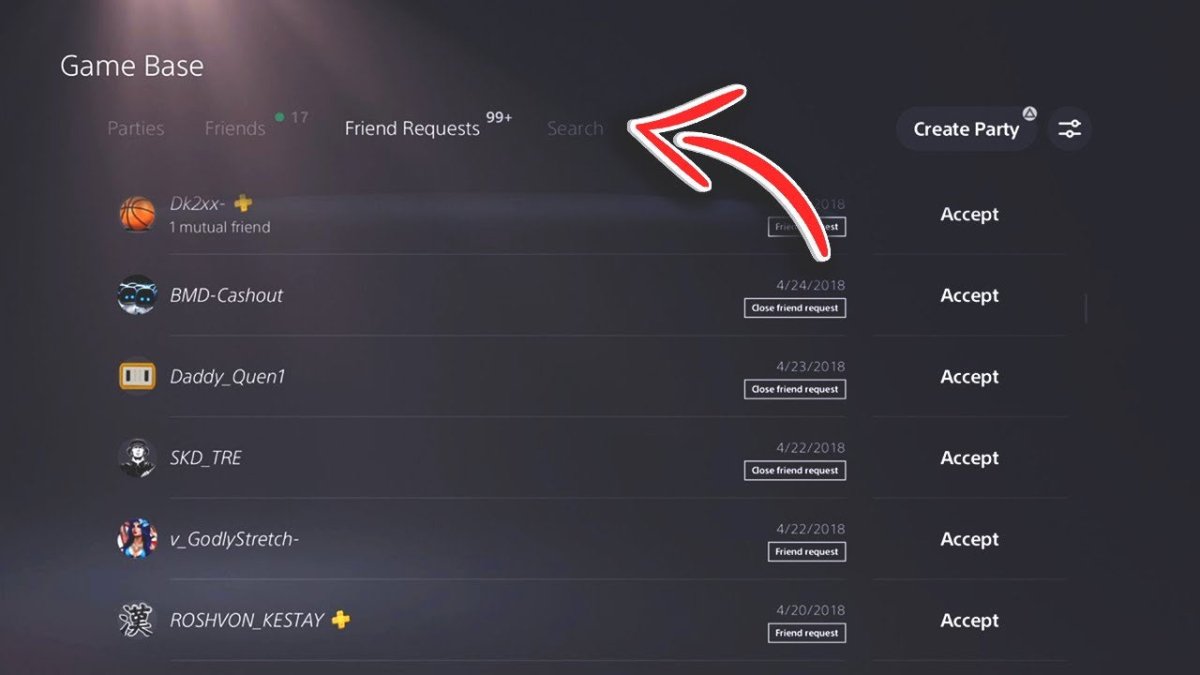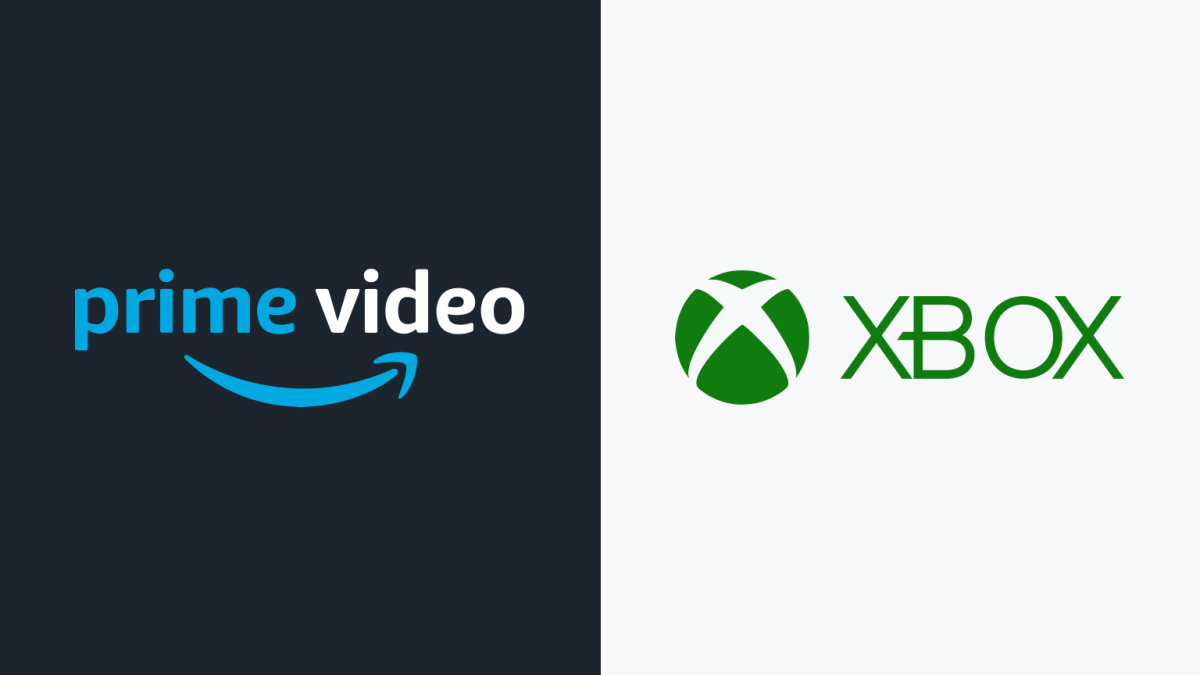
Wie sehe ich Amazon Prime auf Xbox?
Suchen Sie eine Möglichkeit, Ihre bevorzugten Streaming -Inhalte von Amazon Prime auf Ihrer Xbox -Konsole zu sehen? Dann bist du am richtigen Ort! In diesem Artikel werden wir diskutieren, wie Sie Amazon Prime auf Ihrer Xbox -Konsole problemlos ansehen können. Wir werden in Details über die verschiedenen Schritte eingehen, die erforderlich sind, um Ihre Xbox -Konsole so einrichten zu können, um Amazon Prime zu streamen, sowie die verschiedenen Funktionen für das Streaming von Amazon Prime auf Ihrer Xbox. Wenn Sie also bereit sind, Ihr Spielerlebnis mit Amazon Prime auf Ihrer Xbox -Konsole auf die nächste Stufe zu bringen, dann beginnen wir!
Das Anschauen von Amazon Prime auf Xbox ist einfach. Folgendes müssen Sie tun:
- Besuchen Sie den Microsoft Store in Ihrer Xbox -Konsole und laden Sie die Amazon Prime Video App herunter.
- Melden Sie sich in Ihrem Amazon -Konto an, um auf Prime Video zuzugreifen.
- Durchsuchen Sie die Auswahl von Filmen, Fernsehsendungen und anderen Inhalten von Prime Video.
- Wählen Sie den Titel, den Sie sehen möchten, und drücken Sie das Spiel.
Das ist alles, was Sie tun müssen, um auf Amazon Prime Video auf Ihrer Xbox zuzugreifen.
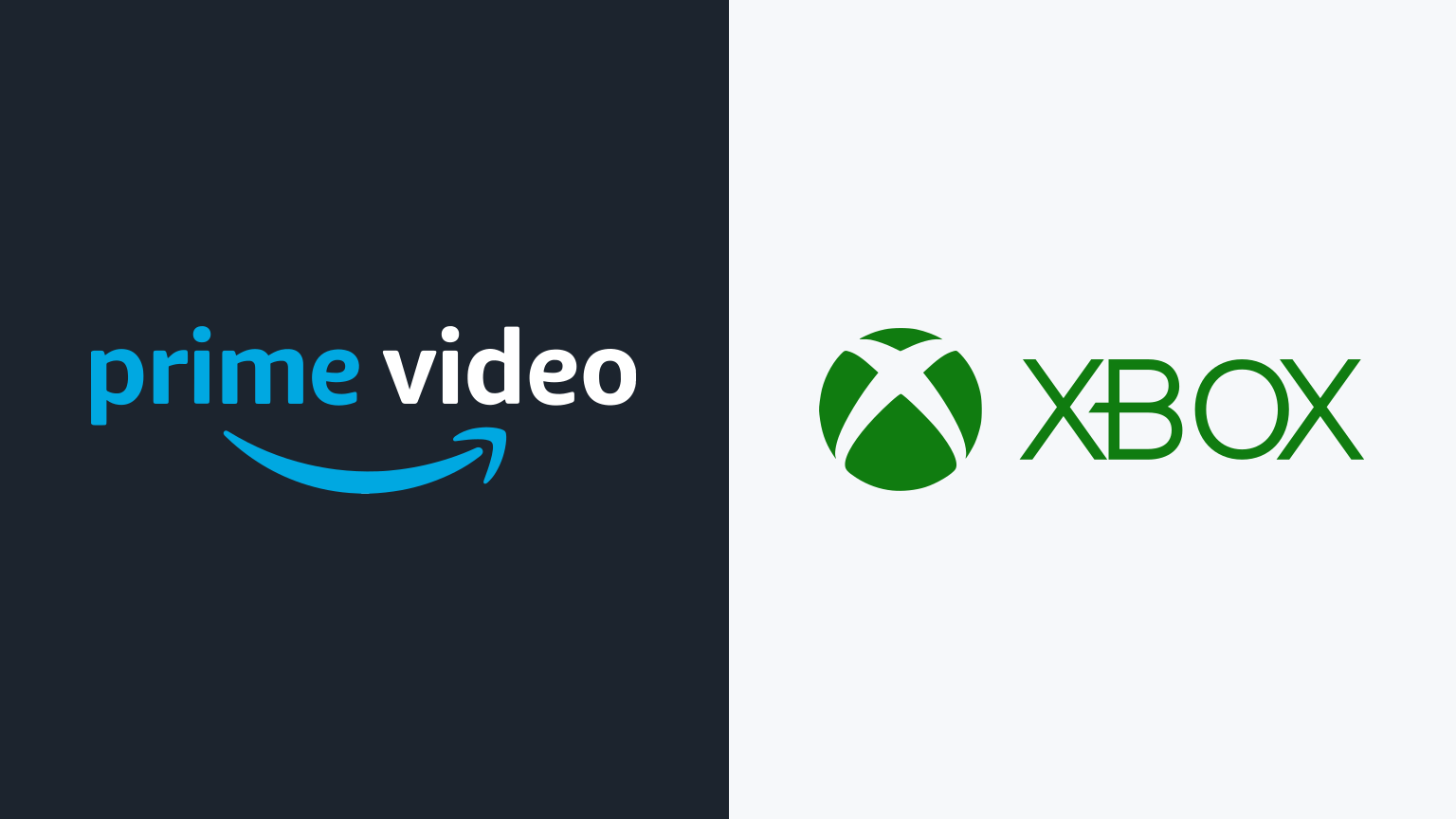
So sehen Sie Amazon Prime auf Ihrer Xbox
Amazon Prime ist einer der beliebtesten Streaming -Dienste, die heute verfügbar sind. Mit seiner riesigen Bibliothek mit Filmen, Fernsehsendungen und originellen Inhalten ist es kein Wunder, dass sich so viele Menschen für den Service angemeldet haben. Aber was ist, wenn Sie Amazon Prime auf Ihrer Xbox sehen möchten? Glücklicherweise ist es einfach zu tun! In diesem Artikel behandeln wir, wie Sie Amazon Prime auf Ihrer Xbox ansehen können.
Verwenden der Amazon Prime App
Die einfachste und einfachste Möglichkeit, Amazon Prime auf Ihrer Xbox zu sehen, besteht darin, die Amazon Prime -App herunterzuladen. Die App ist im Xbox Store erhältlich und einfach zu installieren. Nach der Installation können Sie auf Ihr Amazon Prime -Konto zugreifen und einen der verfügbaren Inhalte ansehen. Die App erleichtert auch den Überblick über das, was Sie gesehen haben und was Sie als nächstes sehen möchten.
Die App finden
Um die Amazon Prime -App zu finden, öffnen Sie einfach den Xbox Store und suchen Sie nach „Amazon Prime“. Sobald Sie die App gefunden haben, klicken Sie einfach auf die Schaltfläche „Installieren“, um sie herunterzuladen. Sobald es mit dem Herunterladen fertig ist, sind Sie bereit zu sehen!
Anmeldung hinein
Sobald die Amazon Prime -App installiert ist, müssen Sie sich mit Ihrem Amazon Prime -Konto anmelden. Die App führt Sie durch den Anmeldungsprozess, der nur wenige Minuten dauern sollte. Sobald Sie sich angemeldet haben, sind Sie bereit zu sehen!
Verwenden eines Webbrowsers
Eine andere Möglichkeit, Amazon Prime auf Ihrer Xbox zu sehen, besteht darin, einen Webbrowser zu verwenden. Dies ist etwas komplizierter als die Verwendung der Amazon Prime -App, aber es ist immer noch ziemlich einfach. Öffnen Sie, um loszulegen, Ihren Webbrowser und gehen Sie zur Amazon Prime -Website. Melden Sie sich mit Ihrem Amazon Prime -Konto an und Sie sind bereit zu gehen.
Inhalte finden
Sobald Sie sich angemeldet haben, können Sie die Amazon Prime Library durchsuchen und etwas finden, das Sie sehen können. Sie können nach Titel, Genre oder sogar nach Schauspieler oder Regisseur suchen. Wenn Sie etwas gefunden haben, das Sie ansehen möchten, klicken Sie einfach auf die Schaltfläche "Spielen".
Inhalte beobachten
Sobald Sie auf die Schaltfläche "Spielen" geklickt haben, wird der Inhalt auf Ihrer Xbox streamen. Sie können den Controller verwenden, um die Wiedergabe zu steuern, so wie Sie es bei jedem anderen Streaming -Dienst tun würden. Sie können den Controller auch verwenden, um den Inhalt zu pausieren, zurückzuspulen oder schnell weiterzuleiten.
Verwenden eines HDMI -Kabels
Wenn Sie nicht die Amazon Prime -App oder einen Webbrowser verwenden möchten, können Sie auch ein HDMI -Kabel verwenden, um Amazon Prime auf Ihrer Xbox zu sehen. Diese Methode ist etwas komplizierter, aber es ist immer noch ziemlich einfach zu tun.
Anschließen des Kabels
Der erste Schritt besteht darin, das HDMI -Kabel zwischen Ihrer Xbox und Ihrem Fernseher anzuschließen. Stellen Sie sicher, dass das Kabel an beiden Enden fest angeschlossen ist, und schalten Sie Ihren Fernseher ein. Anschließend müssen Sie die Eingabe auf Ihrem Fernseher auf den richtigen HDMI -Anschluss einstellen.
Die App finden
Sobald das Kabel angeschlossen ist und die Eingabe korrekt eingestellt ist, müssen Sie die Amazon Prime -App auf Ihrer Xbox öffnen. Sie finden die App im Xbox Store genauso wie für jede andere App. Sobald es installiert ist, können Sie anfangen zu sehen!
Anmeldung hinein
Sobald die Amazon Prime -App installiert ist, müssen Sie sich mit Ihrem Amazon Prime -Konto anmelden. Die App führt Sie durch den Anmeldungsprozess, der nur wenige Minuten dauern sollte. Sobald Sie sich angemeldet haben, sind Sie bereit zu sehen!
Verwenden eines Amazon -Feuerstocks
Wenn Sie einen Amazon Fire Stick haben, können Sie ihn auch verwenden, um Amazon Prime auf Ihrer Xbox zu sehen. Dies ist etwas komplizierter als die Verwendung der Amazon Prime -App oder eines Webbrowsers, aber es ist immer noch ziemlich einfach.
Anschließen des Feuerstocks
Der erste Schritt besteht darin, den Amazon Fire Stick an Ihre Xbox zu verbinden. Dazu müssen Sie den Feuerstock in den HDMI -Anschluss auf Ihrer Xbox anschließen. Sobald es angeschlossen ist, startet der Feuerstock automatisch.
Die App finden
Sobald der Feuerstock angeschlossen ist, müssen Sie die Amazon Prime App finden. Öffnen Sie dazu den App Store von Fire Stick und suchen Sie nach "Amazon Prime". Sobald Sie die App gefunden haben, klicken Sie einfach auf die Schaltfläche „Installieren“, um sie herunterzuladen. Sobald es mit dem Herunterladen fertig ist, sind Sie bereit zu sehen!
Anmeldung hinein
Sobald die Amazon Prime -App installiert ist, müssen Sie sich mit Ihrem Amazon Prime -Konto anmelden. Die App führt Sie durch den Anmeldungsprozess, der nur wenige Minuten dauern sollte. Sobald Sie sich angemeldet haben, sind Sie bereit zu sehen!
Nur wenige häufig gestellte Fragen
Q1. Ist Amazon Prime auf Xbox verfügbar?
Ja, Amazon Prime Video ist auf Xbox verfügbar. Sie können Amazon Prime Video auf Xbox 360, Xbox One und Xbox Series X/s ansehen. Um Amazon Prime Video auf Xbox anzusehen, benötigen Sie ein Amazon Prime -Abonnement. Zusätzlich müssen Sie die Amazon Prime -Video -App im Xbox Store herunterladen und installieren.
Q2. Wie schaue ich Amazon Prime Video auf Xbox an?
Um Amazon Prime Video auf Xbox anzusehen, müssen Sie zunächst ein Amazon Prime -Abonnement haben. Anschließend müssen Sie die Amazon Prime -Video -App im Xbox Store herunterladen und installieren. Sobald die App installiert ist, können Sie sich einfach bei Ihrem Amazon Prime -Konto anmelden und Ihre Lieblingsfilme und Fernsehsendungen streamen.
Q3. Welche Funktionen sind verfügbar, wenn Sie Amazon Prime Video auf Xbox ansehen?
Wenn Sie Amazon Prime Video auf Xbox ansehen, haben Sie Zugriff auf eine Vielzahl von Funktionen, wie z. B. die Möglichkeit, Ihre Inhalte zu pausieren, schnell vorzubeugen und zurückzuspulen. Sie können auch auf exklusive Amazon Originals zugreifen sowie Filme und Fernsehsendungen mieten oder kaufen. Darüber hinaus können Sie Alexa Voice -Befehle verwenden, um Ihre Betrachtungserfahrung zu steuern.
Q4. Wie viel kostet es, Amazon Prime Video auf Xbox anzusehen?
Um Amazon Prime Video auf Xbox anzusehen, benötigen Sie ein Amazon Prime -Abonnement, das 119 USD pro Jahr oder 12,99 USD pro Monat kostet. Darüber hinaus müssen Sie möglicherweise zusätzliche Gebühren zahlen, um Inhalte von Amazon Prime Video zu mieten oder zu kaufen.
Q5. Unterstützt Amazon Prime Video 4K Streaming auf Xbox?
Ja, Amazon Prime Video unterstützt 4K -Streaming auf Xbox. Sie müssen jedoch ein Xbox One S oder ein höheres Modell haben, um die 4K -Streaming -Funktionen voll auszunutzen. Darüber hinaus benötigen Sie über einen kompatiblen 4K -Fernseher und ein Amazon Prime -Abonnement, um auf Amazon Prime -Video in 4K zuzugreifen.
Q6. Hat Amazon Prime Video elterliche Steuerelemente auf Xbox?
Ja, Amazon Prime Video hat elterliche Steuerelemente auf Xbox. Mit der Funktion der Elternkontrollen können Sie den Zugriff auf Inhalte einschränken, die für junge Zuschauer möglicherweise nicht geeignet sind. Sie können den Zugriff auf Inhalte basierend auf Altersbewertungen steuern und bestimmte Titel aktivieren oder deaktivieren. Darüber hinaus können Sie einen PIN -Code einrichten, um Ihr Konto weiter zu schützen.
Xbox -Serie X/S: Wie melden Sie sich in der Amazon Prime -Video -App an (Code wo?)
Nachdem Sie nun wissen, wie Sie Amazon Prime auf Xbox ansehen, können Sie eine breite Palette von Filmen, Shows und anderen Inhalten bequem von Ihrem Wohnzimmer genießen. Egal, ob Sie Ihre Lieblingsshows einholen, die neuesten Filme ansehen oder die Zeit in der Familie genießen, Amazon Prime auf Xbox ist eine großartige Möglichkeit, um das Beste aus Streaming -Unterhaltung zu erleben. Schnapp dir also deinen Controller und streamen noch heute!